最近では技術の進歩により、誰でも比較的簡単に美少女キャラクターになることが出来るようになってきました。
しかし、異性のキャラクターになりきる際、ネックになりやすいのが「声」です。
バーチャルYoutuberの「ねこます」さんのように地声で話すのも全然良いと思いますが、中には「地声は出したくない」という方もいると思います。
そこで今回は無料で使えるボイスチェンジャーソフト「MorphVOX Junior」について導入から設定までを紹介したいと思います。
目次
MorphVOX Juniorとは?
MorphVOX Juniorは無料で使えるボイスチェンジャーソフトで以下のようなメリットがあります。
- 無料で使える
- 設定が自動で簡単
- ボイチェンに関する知識がいらない
MorphVOX Juniorのダウンロードからインストールまで
MorphVOX Juniorのダウンロードはこちらの公式ページから
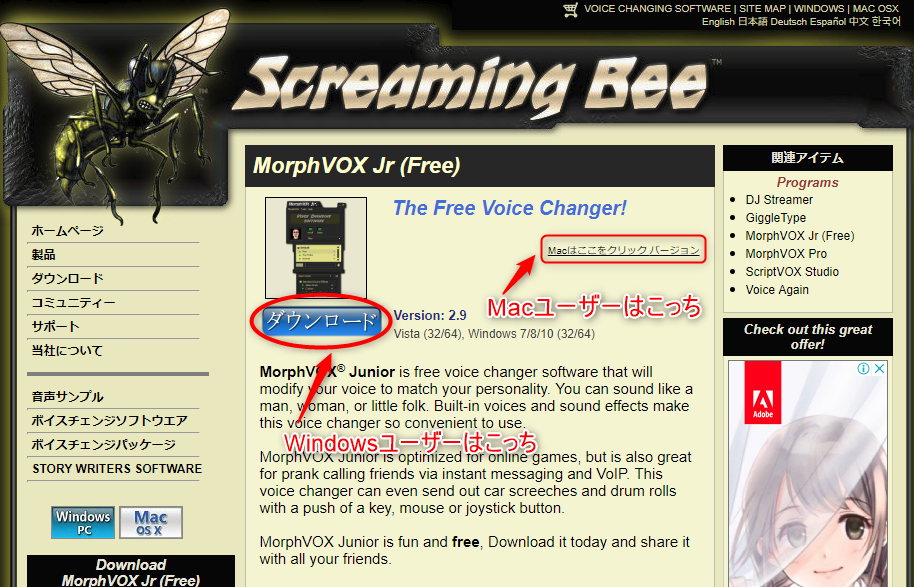
サイトの見た目が若干古いですが、心配することはありません。
Windowsユーザー大きめのダウンロードボタン、Macユーザーはその右上のリンクをクリックしましょう。
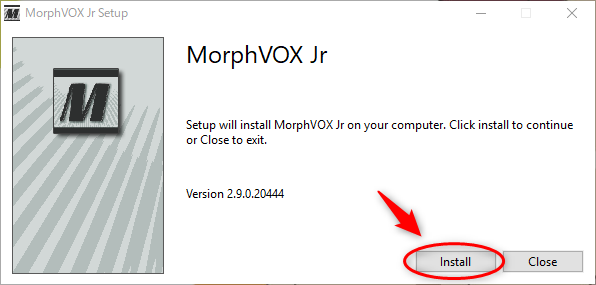
ダウンロードしたアプリをダブルクリックするとインストーラーが起動します。
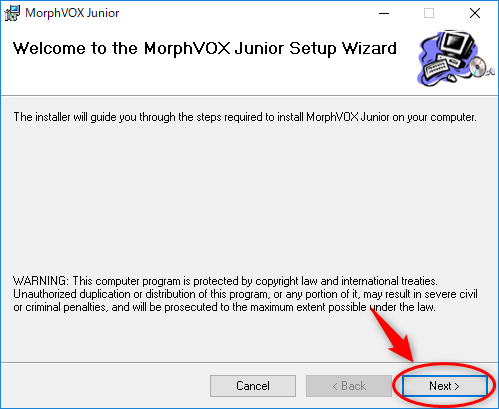
基本的には「Next」を押すだけ。
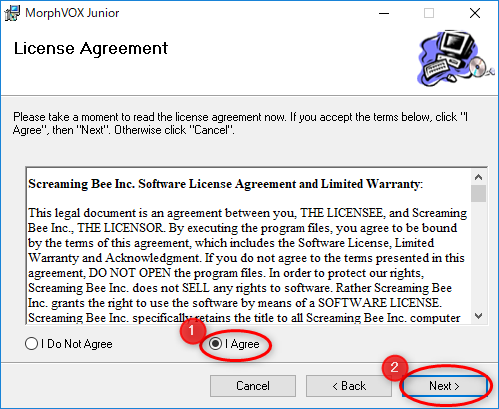
①利用規約に同意して、②「Next」をクリック
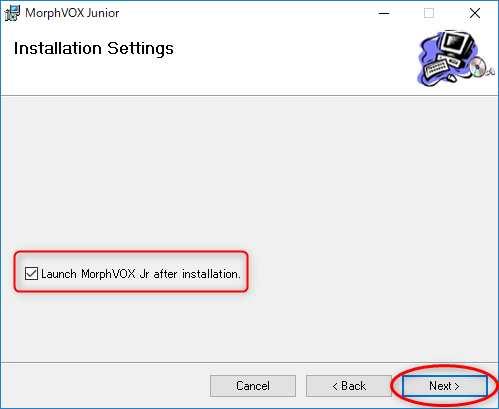
インストール完了と同時にMorphVOX Juniorを起動する場合はチェックを入れたままにしましょう。
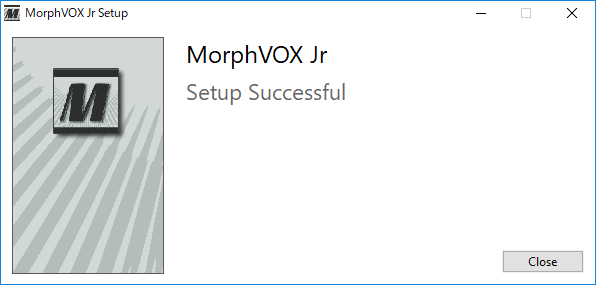
その後も何回か「Next」をクリックし、最終的にこの画面が表示されたらインストール完了です。
MorphVOX Juniorの設定と使い方
一般的なボイスチェンジャーは声のピッチなどを事前にチューニングする必要がありますが、MorphVOX Juniorにはそれらを自動でやってくれる機能があります。
起動時の設定
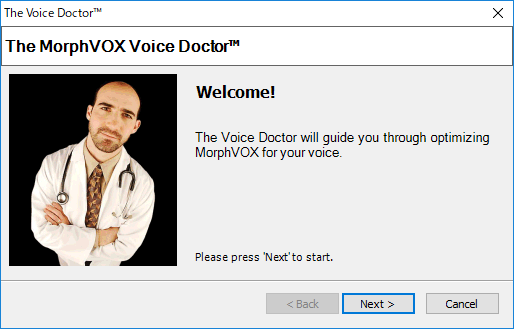
初めてアプリを起動すると、このように「Voice Doctor」が表示されます。
「Voice Doctor」はあなたの声を診断し、効果的にボイチェンできるよう設定してくれるものです。
「Next」をクリックします。
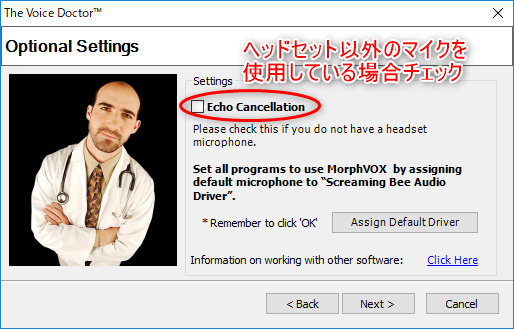
セッティングにはチェックボックスがありますが、これはヘッドセットを使用していない場合にチェックしましょう。
例えば私の場合、卓上マイクを使用していたためチェックしました。
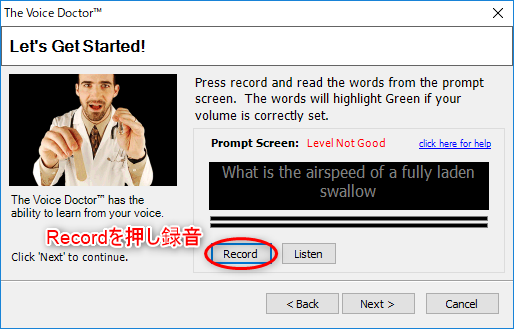
「Record」をクリックし、マイクに向かって数秒「アー」っと声を出します。
適切な音量であればグリーンの表示が出るので、「Stop」をクリックします。
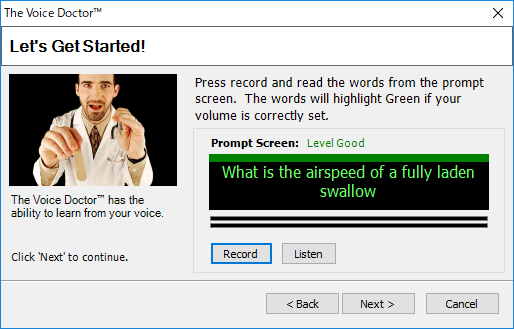
「Listen」で録音した声を再生することが出来ます。
「Next」をクリックすると診断が始まり、後は自動で設定してくれます。
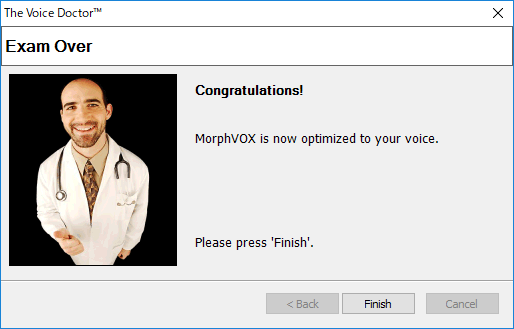
これで初期設定は完了です。
設定をやり直したい場合は「Tools」→「Voice Learning」→「Run Voice Doctor」で再設定が可能です。
使い方
初期設定が終わるとすぐに使えるようになります。
マイクに向かって何か話すと時間差で変換後の自分の声が聞こえてくるはずです。
操作画面は以下の通りです。
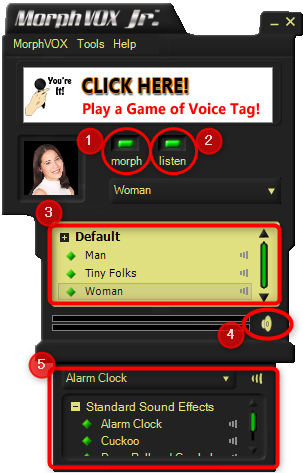
- ボイスチェンジを有効にするかどうか
- 自分の変換後の声を聞くかどうか
- 声の選択
- マイクのONとOFFを切り替えます
- お好みによって効果音を再生することが出来ます
ボイチェンは3種類用意されており「Man=男性のような低い声」「Women=女性のような高い声」「Tiny Folks=幼い子供のような声」です。
このほかに、目覚まし時計の音やドラム音などの効果音を出す機能がついています。
より多機能を求める場合は有料版が用意されている
MorphVOX Juniorは無料でもそこそこ使えるボイスチェンジャーですが、より多機能なMorphVOX Proも用意されています。
価格は$39.99で日本円にして4000円ちょっと。
無料版に比べ使えるボイスや効果音の種類が多くなるほか、無料版ではいじることが出来ないより細かな設定などをいじることが出来るそうです。
個人的に有料版の購入はしていないのでレビューはしかねますが、無料版を使ってみて良い!と思った方は購入を検討してみるのも良いかもしれません。
まとめ
MorphVOX Juniorは無料で使うことのできる数少ないボイスチェンジャーとして、使いやすくクオリティの高いアプリだと思います。
面倒な設定や知識を必要とせず、初めてボイスチェンジャーを使う人にはお勧めです。
しかしその一方で、手動でのピッチ調整などが出来ず、変換後の声の質が「Voice Doctor」によって大きく左右されてしまい、人によっては逆に不便に感じるかもしれません。



